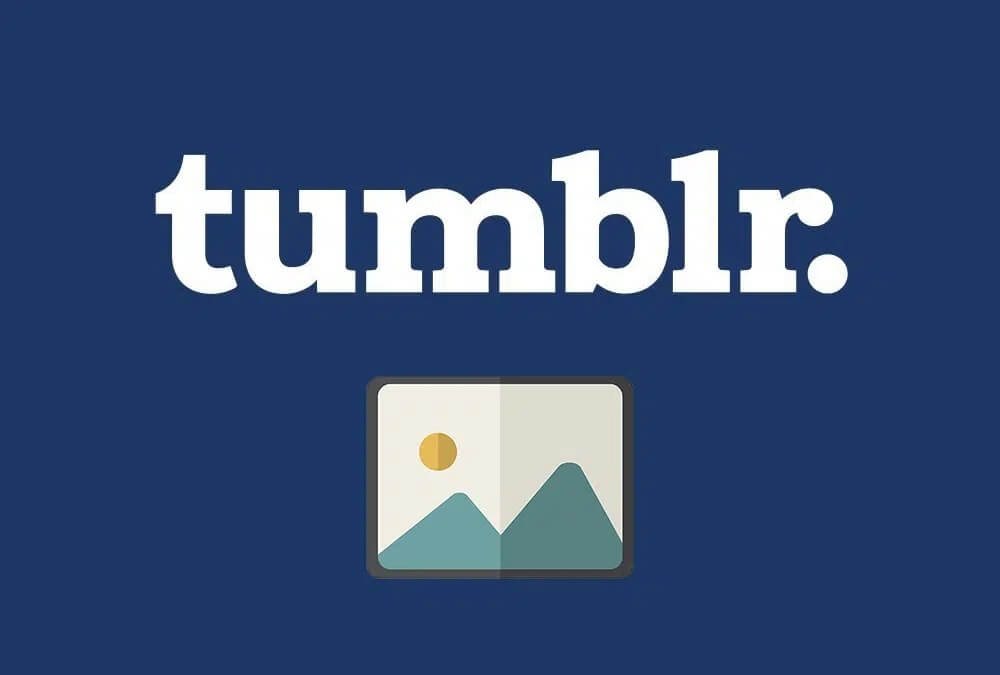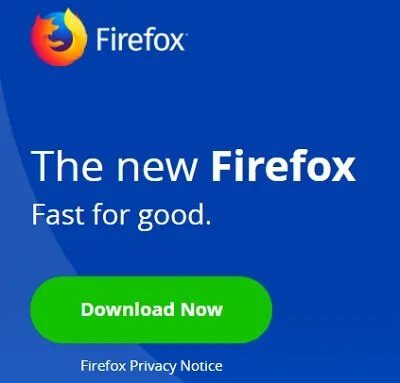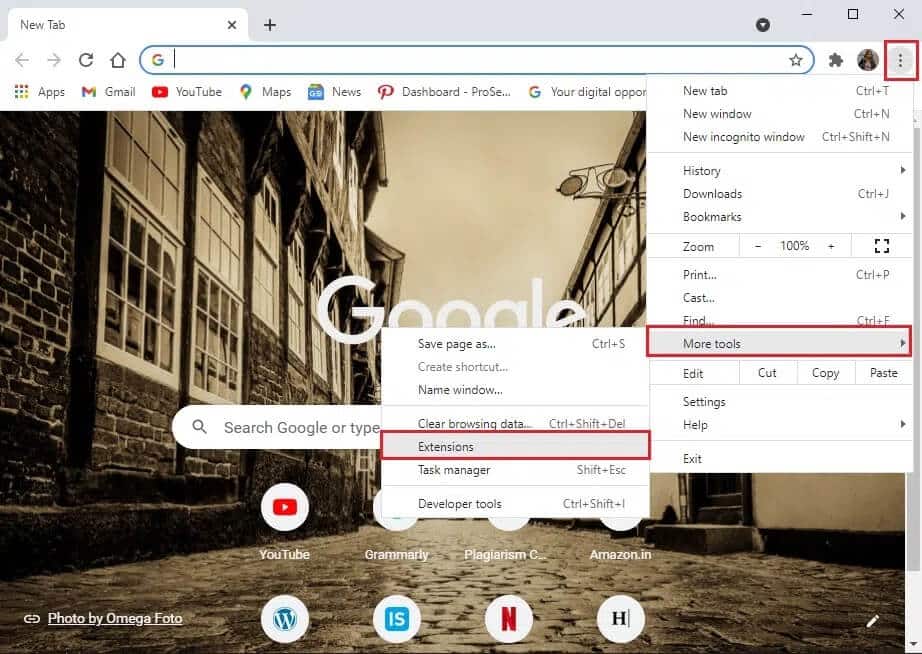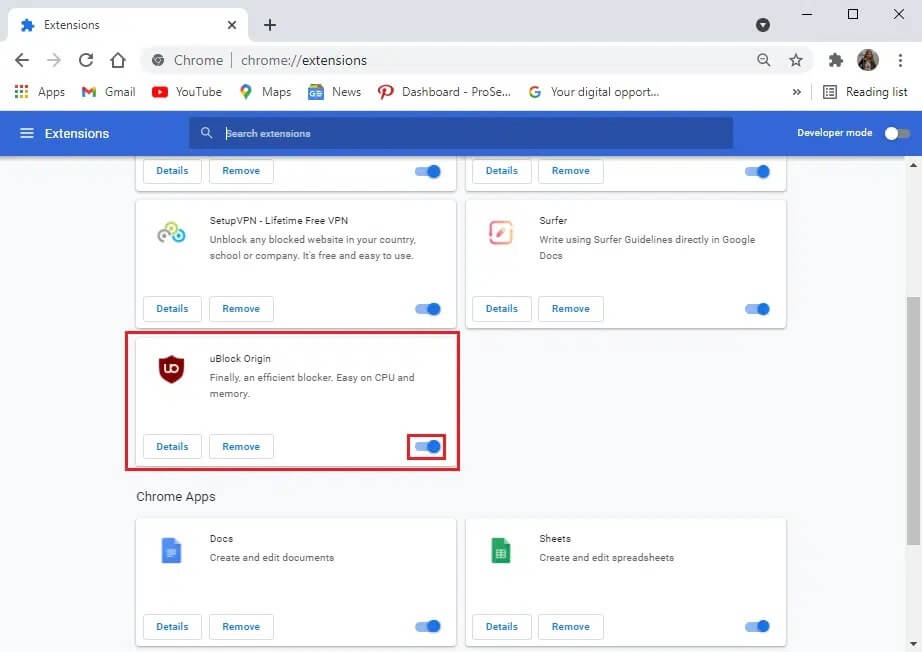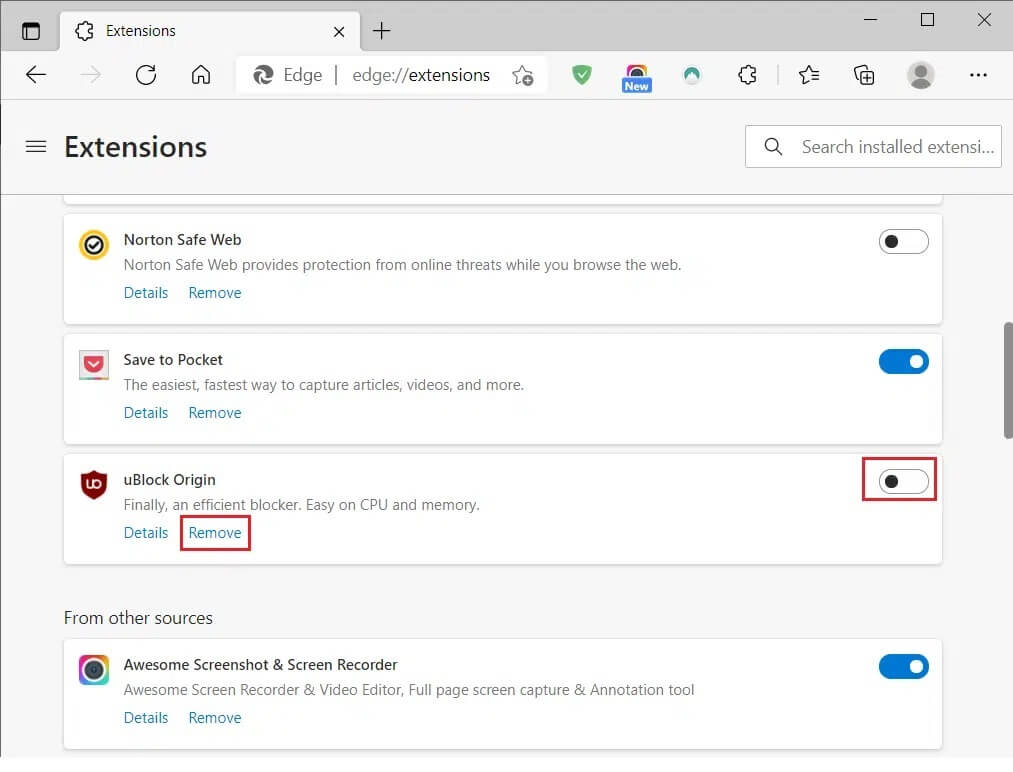So beheben Sie den Fehler, dass Tumblr-Bilder nicht geladen werden
Tumblr ist eine weitere Medienplattform Social- und Microblogging, bei dem Benutzer ihre Blogs und andere Inhalte veröffentlichen können, indem sie ein Profil erstellen. Benutzer können auch Fotos, Videos und Blogs sehen, die andere Personen auf der Plattform gepostet haben. Tumblr ist vielleicht nicht die beliebteste Social-Media-Plattform, aber mit über 472 Millionen registrierten Nutzern auf der Plattform verdient es sich seinen Ruf auf dem Markt.
Leider beschweren sich viele Nutzer darüber nicht Fotos auf Tumblr hochladen. Nun, wie jede andere Social-Media-Plattform kann auch Tumblr hin und wieder technische Probleme oder nervige Fehler haben. In diesem Artikel werden wir über die möglichen Gründe sprechen, warum Bilder nicht auf Tumblr geladen werden, und auch die Lösungen auflisten, um den Fehler beim Laden von Tumblr zu beheben.
So beheben Sie den Fehler, dass Tumblr-Bilder nicht geladen werden
Gründe, warum Tumblr keine Bilder herunterlädt
Es gibt viele Gründe, die den Fehler auf Tumblr auslösen und Sie daran hindern können, Bilder hochzuladen. Nachfolgend finden Sie eine Liste mit einigen häufigen Gründen, warum Tumblr keine Bilder lädt.
1. Instabile Internetverbindung: Wenn Sie auf Ihrem Computer oder Telefon eine instabile Internetverbindung erhalten, tritt möglicherweise der Fehler beim Hochladen von Bildern auf Tumblr auf.
2. Serververkehr: Probleme beim Hochladen von Bildern können auf zu viel Verkehr auf dem Tumblr-Server zurückzuführen sein. Wenn viele Benutzer gleichzeitig verbunden sind, können die Server überlastet werden.
3. Beschränkungen für bestimmte Inhalte: Tumblr-Beschränkungen Bestimmte Inhalte sind für einige Benutzer nicht geeignet. Darüber hinaus schränkt die Plattform auch einige Inhalte in verschiedenen Ländern oder Staaten ein. Diese Einschränkungen können Sie daran hindern, Bilder hochzuladen.
4. UBlock-Erweiterung: Es gibt viele Webbrowser-Erweiterungen, die Sie zum Blockieren und Blockieren von Anzeigen-Popups hinzufügen können. U-Block Add-On ist als ein solches Add-On verfügbar, das verhindert, dass Websites Anzeigen schalten, und möglicherweise auch Websites blockiert, die für Ihren Computer schädlich sind. Es besteht die Möglichkeit, dass U-Block AddOn Fotos auf Tumblr blockiert.
Wir listen einige der Möglichkeiten auf, wie Sie den Tumblr-Fehler beim Hochladen von Bildern beheben können.
Methode 1: Überprüfen Sie die Internetverbindung
Das erste, was Sie tun sollten, bevor Sie mit einer anderen Methode fortfahren, ist, Ihre Internetverbindung zu überprüfen. Wenn Sie eine schlechte oder instabile Internetverbindung haben, können Sie Probleme beim Einloggen in Ihr Tumblr-Konto haben, ganz zu schweigen vom Hochladen von Bildern auf die Plattform. Um also den Fehler beim Laden von Tumblr-Bildern zu beheben, können Sie die folgenden Schritte ausführen:
1. Starten Sie zunächst Ihren Router neu. Ziehen Sie das Netzkabel ab und schließen Sie es nach etwa einer Minute wieder an.
2. Machen Sie einen Test Internetgeschwindigkeit zu überprüfen Ihrer Internetgeschwindigkeit.
3. Wenden Sie sich schließlich an Ihren ISP, wenn Ihre Internetgeschwindigkeit niedrig ist.
Methode 2: Verwenden Sie einen anderen Browser
Mehrere Tumblr-Benutzer konnten den Fehler beim Laden des Bildes beheben, indem sie einfach zu einem anderen Browser wechselten. Wenn Sie beispielsweise Google Chrome verwenden, können Sie zur Lösung des Problems zu Browsern wie Opera, Microsoft Edge oder anderen wechseln.
Wir empfehlen jedoch, zu Opera zu wechseln, da es großartige Funktionen und ein schnelles Surferlebnis bietet. Darüber hinaus erhalten Sie einen integrierten Adblocker, der alle Popup-Anzeigen blockiert. Darüber hinaus bietet Opera eine sichere Plattform und behebt höchstwahrscheinlich den Fehler, dass Tumblr keine Bilder lädt.
Methode 3: Deaktivieren Sie die U-Block-Erweiterung
Wenn Sie die U-Block-Erweiterung in Ihrem Browser installiert haben, möchten Sie sie möglicherweise deaktivieren, da die Erweiterung möglicherweise bestimmte Bilder auf Tumblr blockiert und Sie daran hindert, sie hochzuladen. Um also den Fehler beim Laden von Tumblr-Bildern zu beheben, können Sie die unten aufgeführten Schritte je nach Webbrowser ausführen.
Google Chrome
Wenn Sie Google Chrome verwenden, können Sie die angegebenen Schritte ausführen, um die U-Block-Erweiterung zu deaktivieren.
1. Starten Sie Google Chrome oder gehen Sie zu einem neuen Tab, wenn Sie den Browser bereits verwenden.
2. Klicken Sie nun auf die drei vertikalen Punkte in der oberen rechten Ecke des Bildschirms, um auf das Menü zuzugreifen.
3. Bewegen Sie den Cursor über die Option „Mehr“ unter „Extras“ und wählen Sie „Erweiterungen“ aus der Liste aus.
4. Schalten Sie den Schalter neben dem U-Block oder der U-Block Origins-Erweiterung aus, um ihn zu deaktivieren.
5. Starten Sie abschließend Ihren Webbrowser neu und prüfen Sie, ob der Fehler beim Hochladen von Bildern auf Tumblr behoben ist.
Die Schritte sind für andere Browser ähnlich und Sie können sich auf die obigen Screenshots beziehen.
Microsoft Edge
Wenn Sie Microsoft Edge als Standardbrowser verwenden, führen Sie die angegebenen Schritte aus, um die U-Block-Erweiterung zu deaktivieren:
1. Starten Sie Microsoft Edge auf Ihrem Computer und klicken Sie auf die drei vertikalen Punkte in der oberen rechten Ecke des Bildschirms, um auf das Menü zuzugreifen.
2. Wählen Sie Add-ons aus der Liste aus.
3. Suchen Sie die U-Block-Erweiterung und klicken Sie auf die Option Entfernen, um sie zu deaktivieren.
4. Starten Sie abschließend Ihren Webbrowser neu und gehen Sie zu Tumblr.
Firefox
Wenn Sie Firefox als Standardbrowser verwenden, können Sie die U-Block-Erweiterung wie folgt deaktivieren.
1. Öffnen Sie den Firefox-Browser auf Ihrem System.
2. Klicken Sie auf die drei horizontalen Linien oder die Menüschaltfläche in der oberen rechten Ecke des Bildschirms.
3. Klicken Sie nun auf Hinzufügen und wählen Sie die Option Erweiterungen oder Designs.
4. Klicken Sie auf die U-Block-Erweiterung und wählen Sie die Option zum Deaktivieren.
5. Starten Sie abschließend Ihren Browser neu und prüfen Sie, ob das Problem behoben ist.
Methode 5: Verwenden eines VPN
Wenn Sie den Fehler beim Laden von Tumblr-Fotos immer noch nicht beheben können, ist es möglich, dass Tumblr Sie aufgrund von Beschränkungen in Ihrem Land daran hindert, auf bestimmte Fotos zuzugreifen. Die Verwendung einer VPN-Software kann jedoch dazu beitragen, Ihren Standort zu fälschen und von einem fremden Server auf Tumblr zuzugreifen. kann dir helfen VPN-Software Umgehen Sie ganz einfach die Tumblr-Beschränkungen in Ihrem Land oder Bundesland.
Stellen Sie vor der Installation einer VPN-Software sicher, dass diese zuverlässig ist und über unbegrenzte Bandbreite verfügt. Wir empfehlen die Verwendung der folgenden VPN-Software.
Methode 5: Überprüfen Sie, ob die Tumblr-Server ausgefallen sind
Wenn Sie keine Bilder auf Tumblr hochladen können, ist es möglich, dass die Server überlastet sind, weil sehr viele Benutzer die Plattform gleichzeitig nutzen. Um zu überprüfen, ob Tumblr-Server ausgefallen sind, können Sie den Serverstatus verwenden, indem Sie zum Down-Detektor gehen, einem Tool zum Überprüfen des Serverstatus. Wenn der Server jedoch ausgefallen ist, können Sie nichts tun, um zu beheben, dass Tumblr keine Bilder lädt, sondern warten, bis die Server wieder betriebsbereit sind.
Häufig gestellte Fragen (FAQ)
F1: Warum werden Bilder nicht auf Websites hochgeladen?
Wenn Sie keine Bilder sehen oder sie nicht auf Websites hochladen können, liegt das Problem in den meisten Fällen bei Ihnen und nicht bei der Webseite. Überprüfen Sie Ihre Internetverbindung, bevor Sie auf die Site zugreifen. Das Problem kann auch durch eine falsche Konfiguration der Browsereinstellungen entstehen. Stellen Sie daher sicher, dass Ihre Browsereinstellungen richtig konfiguriert sind, indem Sie das Menü mit den Webbrowser-Einstellungen aufrufen. Deaktivieren Sie schließlich alle Erweiterungen zur Anzeigenblockierung in Ihrem Browser, da diese möglicherweise Bilder auf der Website blockieren.
F2: Warum funktioniert Tumblr nicht in Chrome?
Tumblr kann hin und wieder auf lästige Fehler stoßen. Um zu beheben, dass Tumblr in Chrome nicht funktioniert, können Sie Ihren Browser neu starten und sich wieder bei Ihrem Konto anmelden. Sie können auch die Tumblr-Cache-Dateien löschen. Deaktivieren Sie Erweiterungen zur Anzeigenblockierung im Chrome-Browser. Verwenden Sie schließlich ein VPN, um Ihren Standort zu fälschen und von einem fremden Server aus auf Tumblr zuzugreifen.
Dies waren einige der Möglichkeiten, wie Sie versuchen können, Tumblr-Bilder zu beheben, die Fehler nicht laden. Wir hoffen, dass unser Leitfaden hilfreich war und Sie das Problem auf Tumblr lösen konnten. Wenn Sie Fragen zu diesem Artikel haben, können Sie diese gerne im Kommentarbereich hinterlassen.